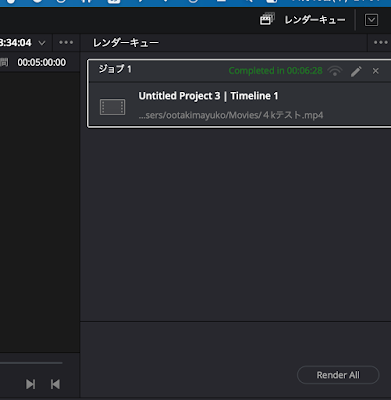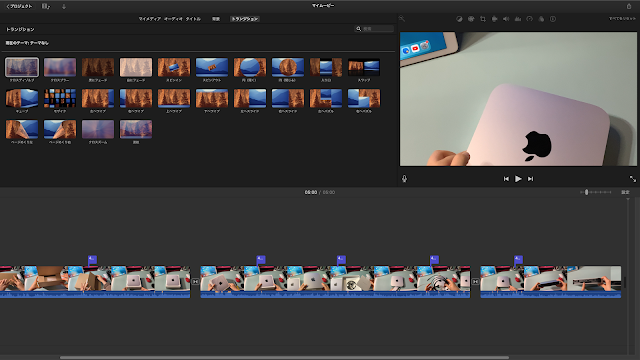M1チップのMac miniを買って、ウッキウキのマユ〜。(@mayuu_pp)です。
とりあえずの設定が終わったところで、Apple silicon Macを買ったら試したいと思っていた『DaVinci Resolve (ダビンチリゾルブ) 17.1』で早速動画編集をやってみましたよ!
ただ、まだベータ版ということで、いろいろ戸惑うところもあったのでその辺りも書いておこうと思います。
まず、この『DaVinci Resolve 17.1』ですが、ダウンロードの場所が他のバージョンと違うので注意です。
ソフトウェアの紹介ページではなく、↓コチラのサポートページからダウンロードします。
https://www.blackmagicdesign.com/jp/support/
出たばかりのベータ版だからなんでしょうが、ちょっと分かりづらいですよね。
わたしはてっきり、普通の『DaVinci Resolve 17』をダウンロード・インストールしたら、アップデートで17.1になるのかと思ってやったら、
「GPUが対応してないよ」
みたいな無下なエラーメッセージが出て起動してくれませんでした。。。
どうやらver.17ははっきりIntel Mac用として区別されているようです。
まあでも無事にインストールできて、早速起動してみました。
今までWindowsで使ってたver.16よりもだいぶフィルターなどが増えたり、インターフェースも変わってますね。特にカットページが充実してる感じ。
まずはテストということで、無駄に4K60pで撮影した 6分ちょっとのMac mini開封動画を読み込んでみました。
流石にこのサイズの動画だと、プレビューがガタガタですか、ダビンチリゾルブで「最適化メディア」というのを作ったり、タイムラインの解像度だけ変えたりするとスムーズに編集できるようです。
ま、わたしは今後4K60pの動画を扱う予定もないし、今回はテストなのでそのままでやりましたがw
テストとはいえ、全く無編集というのも何なので、適当に2箇所カットして動画の長さを5分ぴったりに短縮。そのつなぎ目にシンプルなトランジションを配置。さらにシンプルなテキストを5個配置してみました。
で、これを4K60pでmp4出力!
完了した時間は6分28秒!
。。。と、言ったものの。
普段こんな画質の動画を扱わないから、正直速いのかどうなのかよく分からないんですよね(汗
そこで、同じ動画を同じようにiMovieで編集して、同じように4Kで出力テストしてみました。(ここは本来ならFinal Cut Pro Xで対決するところでしょうが、持ってないので無料ソフト対決ということでw)
結果、タイムは7分39秒!
おお!ちょっとダビンチリゾルブが勝ってる!
さすがにAppleが出しているソフトなので、iMovieが勝つかな?と思ったんですが。これはシンプルな編集しかしない人でもダビンチリゾルブ使う意味ありそうですよ。
ただ、調子に乗って新しく追加されたオーディオエフェクトとかいろいろかけて遊んでたらパタッと落ちたりもしたので、安定性はまだベータ版らしさがありますね。自動バックアップを設定したり、こまめに保存しつつ使った方が良さそうです。
まあ、まだApple silicon MacもBig Surもベータ版みたいなもんなので、どれが悪いんだかも分からないですけどw
わたしとしては動画編集がスムーズにできるんであれば、今後はゲームキャプチャーもMacでやれたらいいな、と試してみようと思ってます。
これからも新しいMac miniでいろいろ遊びたいと思いますよ!